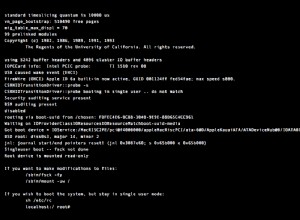يتم سرد جميع المكالمات الواردة والصادرة والفائتة ضمن قسم "المكالمات الأخيرة" في تطبيق الهاتف. إنه مفيد لأنه يحتفظ بسجل ويتيح لك عرض جميع سجلات المكالمات الخاصة بك ، مع الوقت والمدة. ولكن ، إذا كنت ترغب في تنظيف القائمة أو التمتع ببعض الخصوصية قبل تسليم هاتفك لشخص ما ، فمن المنطقي حذف سجل المكالمات على iPhone. وإليك كيفية القيام بذلك.
- كيفية حذف سجل مكالمات معين على iPhone
- كيفية حذف سجل المكالمات بالكامل على iPhone
كيفية حذف سجل مكالمات معين على iPhone
- افتح تطبيق الهاتف وانقر على الأخيرة بينما ستكون المكالمات الفائتة باللون الأحمر ، سيكون للمكالمات الصوتية الصادرة ومكالمات الفيديو رمز الهاتف وكاميرا الفيديو مع سهم إلى الخارج على التوالي. تذكر أن المكالمات الواردة ليس لها رموز.
- مرر سريعًا من اليمين إلى اليسار على رقم أو اسم جهة اتصال وانقر على حذف .
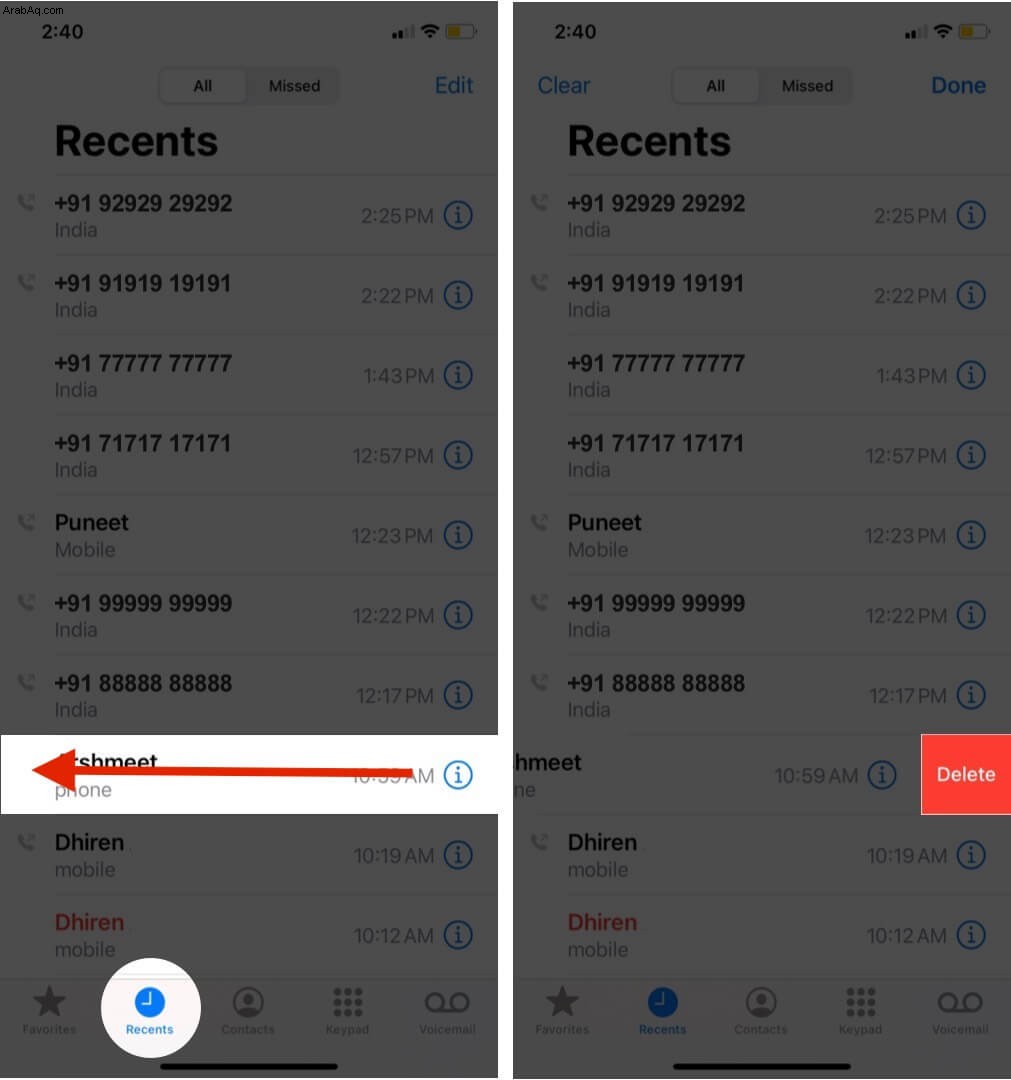
بالإضافة إلى ذلك ، يمكنك أيضًا النقر فوق تحرير → رمز ناقص أحمر → حذف.
كيفية حذف سجل المكالمات بالكامل على iPhone
- شغّل الهاتف التطبيق وانقر على الأخيرة . لحذف جميع مكالمات الصوت والفيديو الواردة والصادرة والفائتة ، تأكد من أنك في " الكل ' التبويب. لحذف المكالمات الفائتة فقط ، انقر على لم يرد عليها "من أعلى الشاشة.
- اضغط على تعديل .
- اضغط على مسح → مسح كافة الأخيرة .
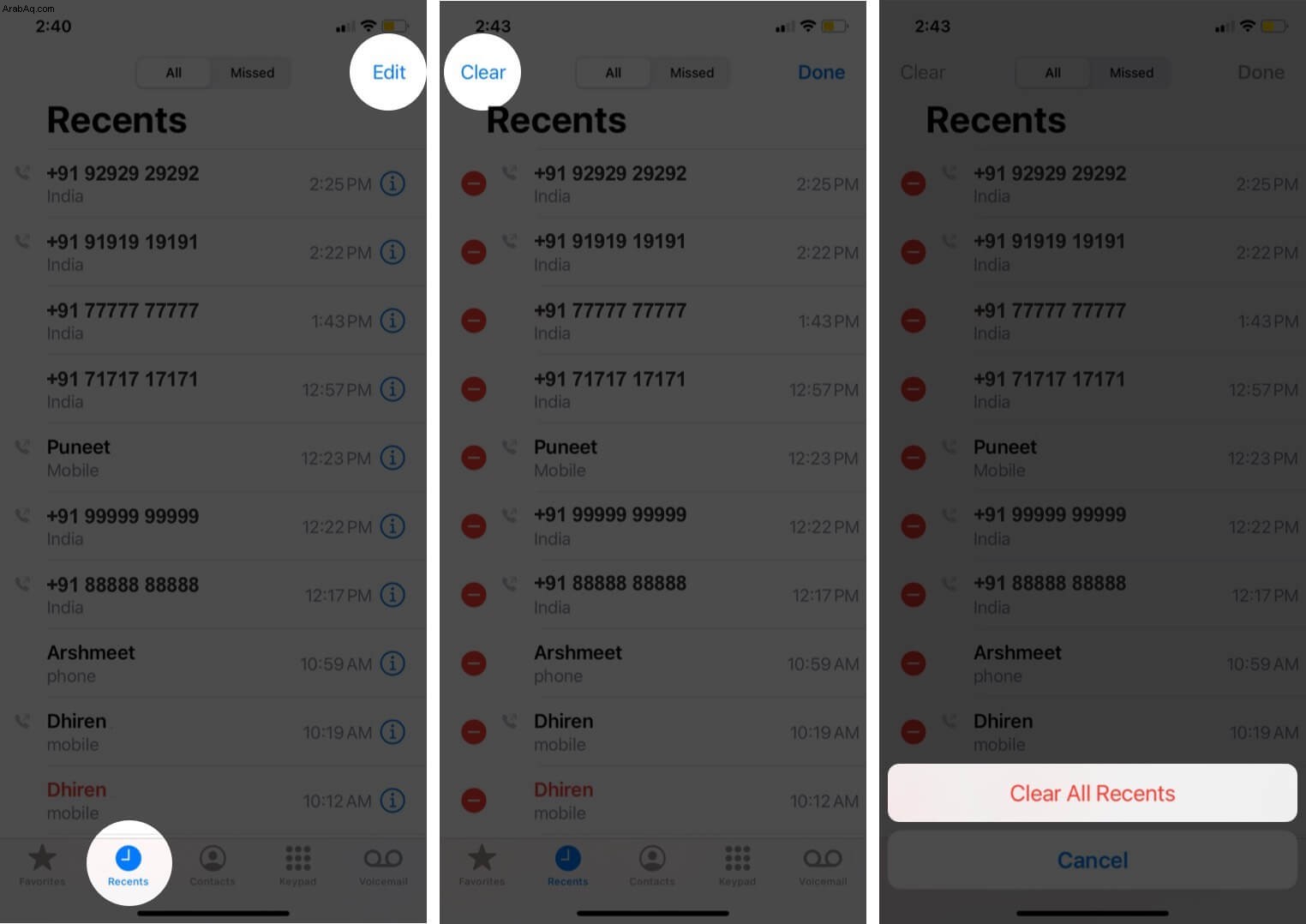
ملاحظة :إذا قمت بتمكين iCloud Drive ، فسيتم تحديث سجل المكالمات عبر جميع أجهزتك المتوافقة.
تسجيل الخروج
آمل أن يكون الدليل أعلاه لمسح سجلات المكالمات بمثابة سحر بالنسبة لك. أخيرًا ، لحذف مكالمات الصوت أو الفيديو التي يتم إجراؤها عبر تطبيقات الطرف الثالث مثل WhatsApp ، سيتعين عليك تشغيل التطبيق المعني ومسح السجل من هناك.
بعد ذلك ، هل أنت مهتم بمعرفة بعض من أفضل تطبيقات تسجيل المكالمات على iPhone؟
أخيرًا ، هل تواجه أنت أو أي شخص في عائلتك بانتظام مشكلة تجميد تطبيق الهاتف ، وبالتالي يصبح من المستحيل إجراء مكالمات؟ إذا كانت الإجابة بنعم ، فتحقق من منشورنا حيث نوضح لك كيفية حل هذه المشكلة بنجاح.
قد ترغب في قراءة هذه المشاركات أيضًا:
- فشل الاتصال على iPhone؟ 10 طرق لإصلاح المشكلة
- كيفية إعادة توجيه المكالمات على iPhone
- لماذا يجري iPhone الخاص بي مكالمات عشوائية؟ كيفية اصلاحها
- كيفية السماح فقط بالمكالمات المفضلة على iPhone